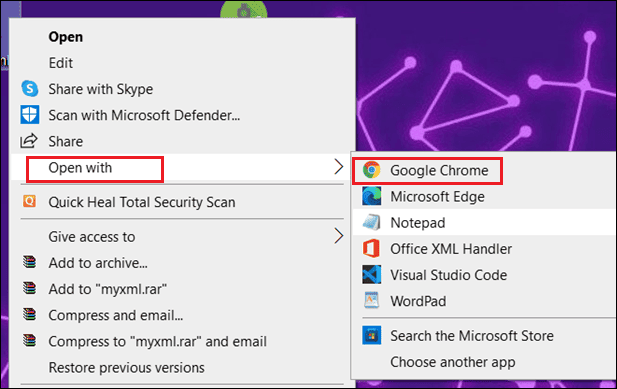ملفات XML (لغة ترميز قابلة للتوسيع) عبارة عن ملفات بيانات نصية مباشرة يمكن قراءتها بواسطة برامج أخرى. تستخدم العديد من البرامج XML لحفظ البيانات، كما أن الكود سهل القراءة والفهم إلى حد كبير. إذا كنت ترغب في معرفة محتويات ملف XML، فيمكنك تشغيله بسرعة في محرر نصوص أو عارض XML أو متصفح ويب أو حتى MS Excel.
تنص أنظمة تشغيل Windows على ضرورة تهيئة القرص قبل استخدامه في حالة احتواء محرك أقراص USB المحمول على بعض ملفات XML المهمة. ومع ذلك، فإن تهيئة محرك أقراص USB للوصول إلى USB يزيل ملفات XML. إذن، كيف يمكنك إصلاح المشكلة؟ هل هناك بعض أفضل الطرق لإصلاح ملفات XML من محرك أقراص محمول محذوف؟ يعد برنامج XML file fixer أداة شاملة لإصلاح الملفات ! تابع القراءة لمعرفة كل شيء عن الخطوات والمزيد!
في عالمنا المعاصر، يعتمد الجميع بشكل كبير على أجهزة الكمبيوتر لتخزين وتنظيم معلوماتهم. من ملفات العمل المهمة إلى ألبومات العائلة الثمينة، تعد ملفات XML منقطعة النظير. ولكن ماذا سيحدث إذا تعرضت الملفات للتلف؟ كلما حدث ذلك، تصبح الملفات غير مستقرة، ولهذا السبب ستحتاج إلى برنامج إصلاح ملفات XML لإصلاح هذه الملفات.
قبل معرفة أفضل الطرق لإصلاح ملفات XML عبر الإنترنت، يجب أن تفهم أنه إذا كان ملف XML ضخمًا، فإن برامج إصلاح الملفات الاحترافية ستكون أكثر ملاءمة. EaseUS Fixo Document Repair هي أداة إصلاح ملفات شاملة لإصلاح أنواع مختلفة من مشكلات تلف الملفات.
يدعم برنامج إصلاح الملفات EaseUS أنواعًا مختلفة من تنسيقات الملفات، بما في ذلك .docm و.docx و.dotx و.xls و.xlx و.xlsm و.pptm و.ppt و.pptx، بغض النظر عن كيفية تلف الملف. كما يوفر ميزة فحص فائقة السرعة لإصلاح الملفات التالفة بكفاءة ويتيح لك معاينة الملفات التي تم إصلاحها مجانًا قبل حفظها.
✨الخطوة 1. تنزيل برنامج EaseUS Fixo Document Repair وتثبيته وتشغيله
يمكنك تنزيل أداة الإصلاح هذه باستخدام زر التنزيل الذي قدمناه لك أو من خلال طرق رسمية أخرى. بعد التثبيت، يمكنك النقر نقرًا مزدوجًا فوق أيقونة Fixo لتشغيلها. انقر فوق "إصلاح الملفات" > "إضافة ملفات" لتحديد وإصلاح ملفات Word وExcel وPDF التالفة وغيرها من المستندات.
✨الخطوة 2. إصلاح المستندات التالفة الآن
بعد إضافة المستندات، يمكنك النقر فوق "إصلاح" لإصلاح مستند معين أو تحديد "إصلاح الكل" لإصلاح الملفات بأكملها في القائمة معًا.
✨الخطوة 3. معاينة المستندات التي تم إصلاحها وحفظها
الآن، أصبحت الملفات جاهزة للحفظ. يمكنك أيضًا النقر على أيقونة العين لمعاينة المستندات. بعد النقر على "حفظ الكل"، حدد "عرض الملفات التي تم إصلاحها" في النافذة المنبثقة لتحديد موقع هذه الملفات التي تم إصلاحها.
شارك هذه المقالة على وسائل التواصل الاجتماعي لمساعدة الآخرين على تعلم كيفية اختيار واستخدام برنامج إصلاح ملفات XML.
قد تكون الأدوات المتوفرة عبر الإنترنت خيارًا ممتازًا إذا لم تكن على استعداد لتنزيل أي أداة إصلاح رخيصة من جهة خارجية على جهاز الكمبيوتر الخاص بك، وهو ما قد يعرض وظيفتها للخطر. كما يوفر برنامج EaseUS XML file fixer أداة سهلة لإصلاح ملفات XML عبر الإنترنت .
يمكن لصفحة EaseUS Online Document Repair أن تساعدك بشكل كبير في إصلاح الملفات التالفة، وخاصة المستندات، من خلال خطوات بسيطة. لذلك، كل ما عليك فعله هو تحميل ملفات XML التالفة، والنقر على خيارات الإصلاح، وتنزيلها.
الخطوة 1. افتح الموقع الرسمي واسحب المستند التالف إلى هنا. يمكنك أيضًا النقر فوق "تحميل المستند" والعثور على الموقع الذي يتم فيه تخزين ملفات Word أو PowerPoint أو Excel أو PDF.
الخطوة 2. قبل عملية الإصلاح، تحتاج إلى إدخال عنوان بريدك الإلكتروني لتلقي رمز التعليم الذي ستستخدمه في الخطوة 4. الآن، انقر فوق "إصلاح سترات" لبدء العملية. انتظر بصبر حتى تنتهي العملية. يمكنك مغادرة الموقع أثناء الإصلاح ولكن تذكر عدم إغلاقه.
الخطوة 3. سيرسل لك برنامج EaseUS رمز الاستخراج عند انتهاء الإصلاح. ارجع إلى الصفحة واكتب الرمز الخاص بك وانقر على "موافق" لحفظ الملف.
إن فتح ملف XML أمر سهل، وكل ما عليك فعله هو النقر بزر الماوس الأيمن على ملف XML الذي ترغب في فتحه، ثم تحريك المؤشر فوق "فتح باستخدام"، وأخيرًا اختيار "المفكرة" لتشغيل النص على جهاز الكمبيوتر الخاص بك. ومع ذلك، فإن الخطوات اللازمة لفتح ملف XML باستخدام متصفح الويب هي التالية:
الخطوة 1. ابحث عن ملف XML الذي ترغب في تشغيله.
على الرغم من أنه يمكنك استخدام أي محرر نصوص أساسي لتشغيل ملف XML، فإن تشغيل الملف في متصفح قد يجعل التنقل فيه أسهل قليلاً. وذلك لضمان إمكانية ضغط كل جزء من شجرة XML وتسطير العناصر المتداخلة بمفردها، وهو ما تدعمه أغلب المتصفحات.
الخطوة 2. استخدم المتصفح.
يمكن فتح ملف XML في أي متصفح. لتشغيل ملف XML في Google Chrome، اتبع الخطوات التالية:
- 1. بعد النقر بزر الماوس الأيمن على ملف XML، اختر "فتح باستخدام".
- 2. اختر "Google Chrome" من الخيارات المتاحة.
![اختر Google Chrome]()
- 3. الآن، يمكنك فتح ملف XML في Google Chrome.
![افتح ملف XML في Google Chrome]()
الخطوة 3. اختر متصفحًا من قائمة البرامج.
يمكنك الآن تشغيل ملفات XML في أي متصفح ويب. في كثير من الأحيان، يتم تضمين متصفح الويب الخاص بك في مجموعة التطبيقات الموصى بها. إذا لم يكن الأمر كذلك، فسيتعين عليك استخدام الكمبيوتر المحمول للبحث عنه.
الخطوة 4. قم بتصفح ملف XML في متصفحك.
ستظهر علامة تبويب إضافية في متصفحك تحتوي على ملف XML. وسيقوم متصفح الويب الخاص بك بتقصير العناصر المتداخلة بشكل غريزي عند عرض المحتوى بالكامل. وقد يصبح التمييز بين مجموعات البيانات أكثر بساطة نتيجة لذلك.
الخطوة 5. توسيع أو تقليص الأقسام لتسهيل القراءة
من أهم مزايا استخدام متصفح الويب لتصفح ملفات XML هي القدرة على تنظيم ما تلاحظه. اضغط على الأسهم أو أزرار "+/-" المجاورة لكل قسم لتوسيعه أو تقليصه.
قد تتسبب العديد من العمليات والحوادث في تلف ملفات XML أو إتلافها. في حالة عدم اعتيادك على هذا التلف أو عدم رغبتك في حدوثه مرة أخرى، إليك النصائح لتجنب تلف ملفات XML:
- إن إجراء نسخة احتياطية لملفات XML هذه بشكل متكرر يمكن أن يساعدك في استعادة الملفات بسهولة من النسخ الاحتياطية الأخيرة عندما تواجه تلفًا في الملفات.
- إن إهمال تحرير ملفات XML يدويًا قد يساعدك في تجنب تلف الملفات. لذلك، يجب عليك استخدام إجراءات أو نصوص برمجية آلية لإنشاء ملفات XML أو تعديلها.
- يمكن أن يكون استخدام محرر أو عارض XML موثوقًا به مفيدًا للغاية نظرًا لأنه يحتوي على الحد الأدنى من الأخطاء وهو أكثر استقرارًا.
خاتمة
يساعدك الدليل التالي في استعادة وإصلاح ملفات XML من Windows 11/10/8/7 في جميع الأوقات. برنامج EaseUS Fixo Document Repair قادر على إصلاح ملفات Word وExcel وMP4 ومقاطع الفيديو والمزيد، باستثناء مستندات XML. لإصلاح الملفات التالفة، قم بتثبيت برنامج إصلاح ملفات EaseUS XML الآن!
الأسئلة الشائعة حول برنامج XML File Fixer
هذه هي أفضل الأسئلة الشائعة التي يجب أخذها في الاعتبار:
1. كيف يمكنني إصلاح ملف XML؟
يمكنك إصلاح ملف XML التالف بكفاءة باستخدام برنامج إصلاح ملفات XML الاحترافي، مثل EaseUS File Repair.
2. كيف تجعل ملف XML قابلاً للقراءة؟
نظرًا لأن ملفات XML مشفرة في نص عادي، فيمكنك قراءتها ومعالجتها بسهولة في أي نوع من محررات النصوص. من خلال النقر بزر الماوس الأيمن على ملف XML، اختر "فتح باستخدام". ستظهر مجموعة متنوعة من البرامج التي يمكنها قراءة الملف نتيجة لذلك. اختر "TextEdit" (Mac) أو "Notepad" (Windows).
![]()
![]()
![]()
![]()
![]()
![]()